Руководство для начинающих по виджетам WordPress: 16+ лучших виджетов на 2024 год
Опубликовано: 2024-01-22Хотите знать, что такое виджеты WordPress, какие из них следует использовать на своем сайте и как их использовать?
Существует множество виджетов WordPress, которые могут добавить на ваш сайт множество интересных и ценных функций. Это делает их отличными инструментами для увеличения конверсии вашего сайта (например, продаж или регистраций) и вовлеченности. Но как узнать, какие виджеты существуют и какие выбрать для своего уникального сайта?
В этой статье мы рассмотрим, что такое виджеты WordPress, посмотрим, как их использовать, и перечислим лучшие из них.
Что такое виджеты в WordPress?
Виджеты WordPress — это блоки дополнительных функций, которые можно добавить на сайт WordPress. Подобно плагинам, для WordPress доступно множество виджетов, которые могут делать все: от встраивания форм, календарей и карт до перечисления лучших продуктов или контента, предоставляя мобильным пользователям удобную кнопку «нажми и позвони», переключаясь между отзывами и многим другим. более.
Обычно виджеты в WordPress встраиваются за пределы содержимого главной страницы в такие области, как боковая панель, нижний колонтитул и заголовок. Однако с развитием редактирования блоков и конструкторов страниц появляется все больше и больше виджетов, которые хорошо работают прямо с содержимым вашей страницы.
Как добавить виджеты WordPress на свой сайт
Есть несколько разных способов добавить виджеты WordPress на ваш сайт. Куда именно они могут пойти, будет зависеть от вашей темы и от того, используете ли вы конструктор страниц, но чаще всего они добавляются в боковые панели и нижние колонтитулы.
Кроме того, доступные вам виджеты будут различаться в зависимости от того, какие темы и плагины вы установили. Многие плагины поставляются с виджетом (или несколькими), поэтому, если вам нужен конкретный виджет, вы, вероятно, найдете его в плагине.
Чуть позже мы углубимся в различные виджеты, которые вы можете использовать. Для начала давайте посмотрим, как добавить их на свой сайт!
Боковая панель, нижний колонтитул и другие области виджетов
Доступные области виджетов будут зависеть от макета вашей темы. Некоторые темы могут не иметь области виджетов на боковой панели, в нижнем колонтитуле или заголовке, тогда как в других там будет столько места, сколько вам нужно.
Чтобы добавить виджеты в любые области виджетов на вашем веб-сайте, перейдите в раздел «Внешний вид »Виджеты» :
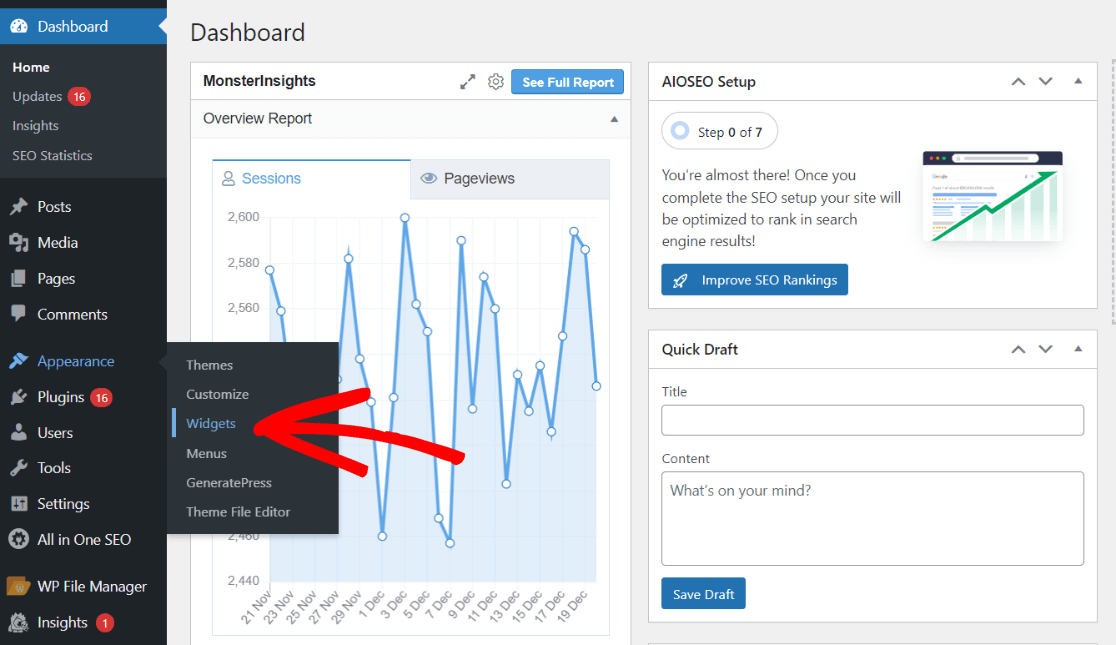
Теперь вы сможете щелкать и перетаскивать доступные виджеты в разные области виджетов. Прокрутите вниз, чтобы найти все области:
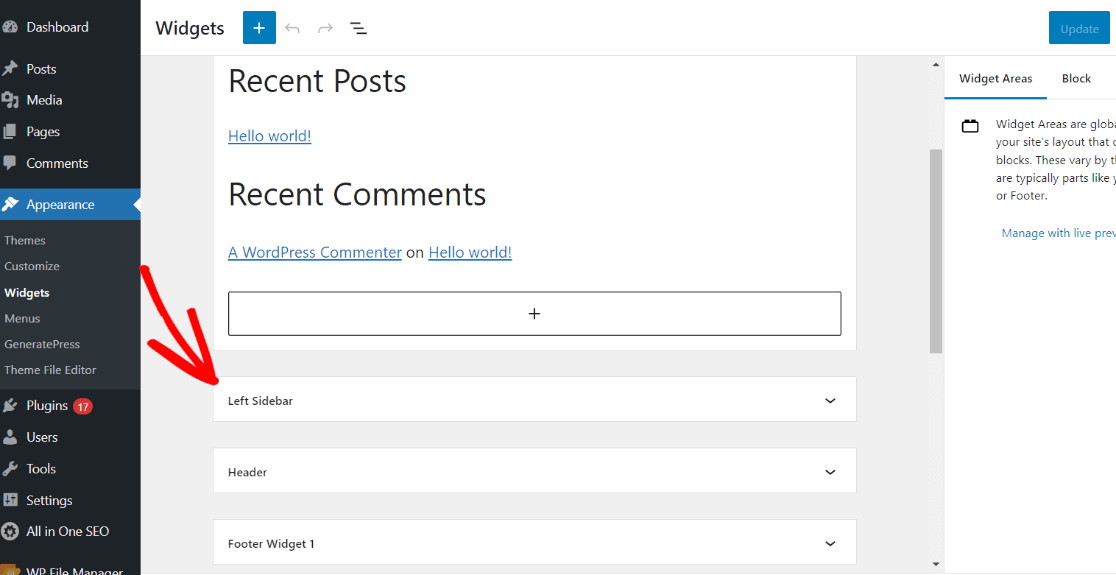
Чтобы добавить виджет в любую из областей виджетов, откройте ту, в которую вы хотите добавить, и нажмите большую кнопку +:

Если вы знаете, какой виджет хотите добавить, вы можете найти его в появившемся окне. Или, чтобы просмотреть все доступные виджеты, нажмите «Просмотреть все» :
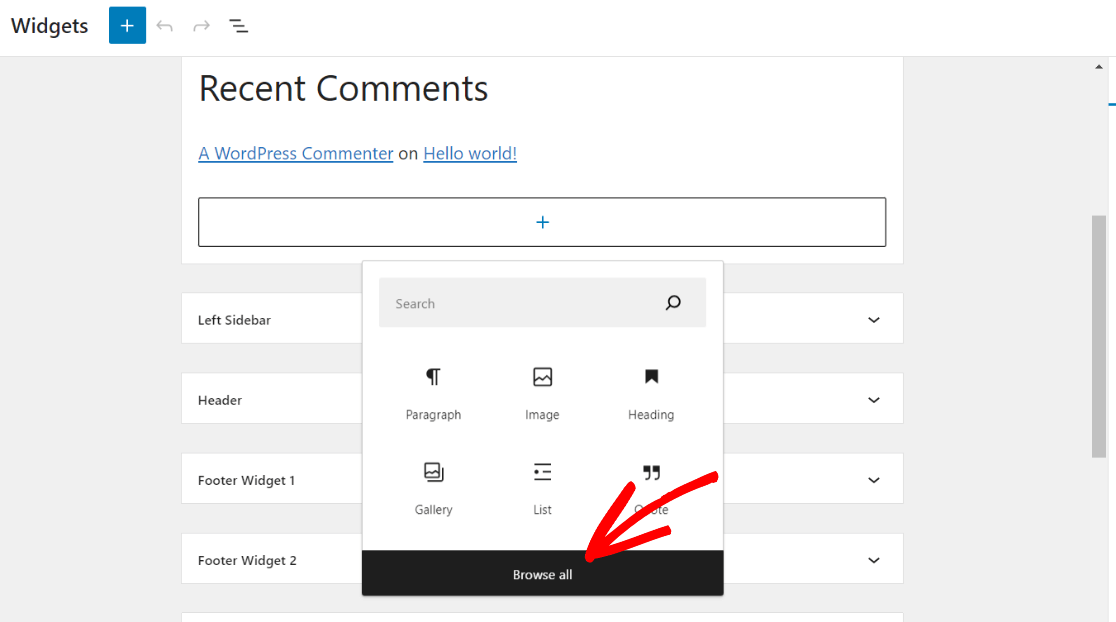
Откроется боковая панель, на которой вы сможете прокручивать все виджеты WordPress, имеющиеся на вашем сайте, включая стандартные виджеты, а также те, которые добавлены вашей темой или другими плагинами.
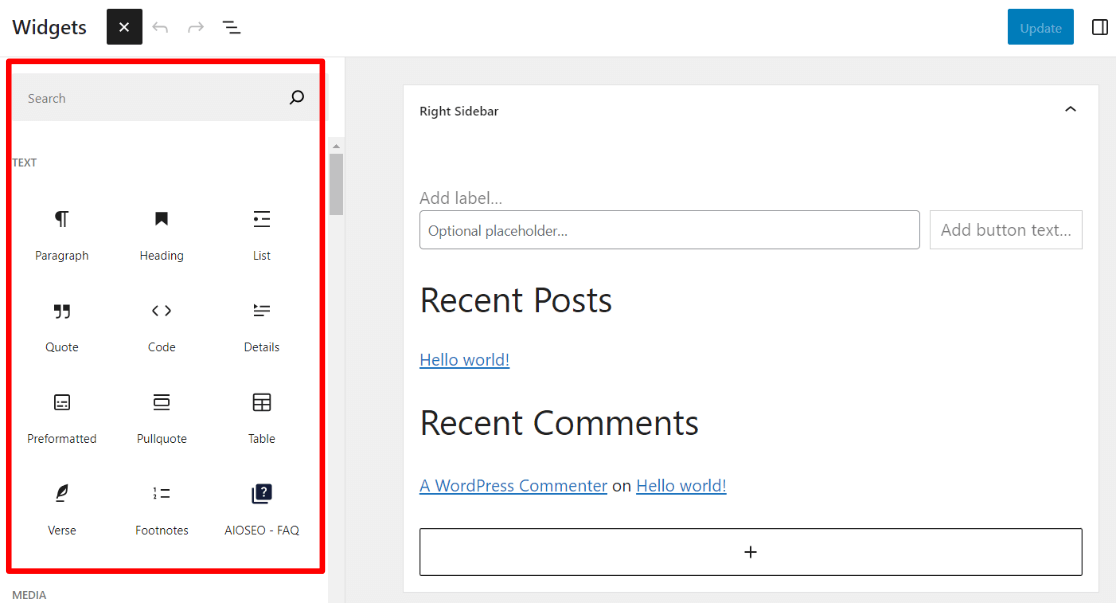
Инструкции по добавлению конкретных виджетов сильно различаются в зависимости от того, какой виджет вы выберете. К счастью, большинство из них довольно просты! Просто заполните поля и выберите любые параметры, которые вы увидите при добавлении виджета.
Добавление виджетов с помощью блоков и конструкторов страниц
Если вы используете редактор блоков WordPress Gutenberg или тему или плагин WordPress, который позволяет вам создавать собственные макеты страниц, вы сможете добавить некоторые доступные виджеты прямо в содержимое вашей страницы или в любое другое место на вашей странице.
Например, наша любимая тема WordPress и плагин для создания страниц SeedProd предлагает все обычные виджеты (в дополнение к множеству других доступных блоков) для использования на любой странице вашего сайта:
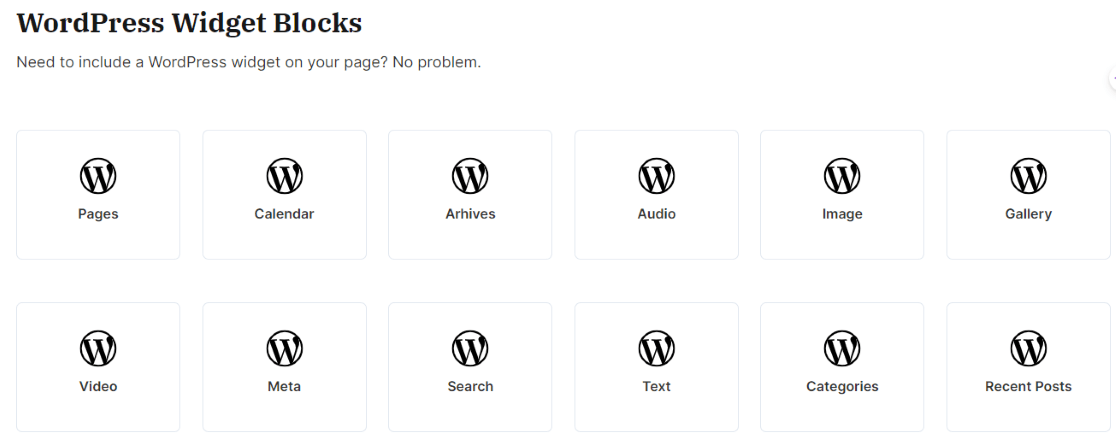
Наши любимые виджеты для WordPress
Теперь, когда вы знаете основы виджетов WordPress, давайте взглянем на наши любимые!
- WPForms
- MonsterInsights
- Кнопка вызова WP
- Ленты социальных сетей о Smash Balloon
- Все в одном SEO-хлебные крошки
- Карты WP Go
- ОптинМонстр
- Галерея Энвира
- AdSanity
- Все в одном Часто задаваемые вопросы по SEO
- Кнопки «Поделиться» в социальных сетях
- Обратная связь с пользователем
- Сильные отзывы
- ПоискWP
- Календарь событий
- Таймер обратного отсчета
1. ВПФормы
WPForms — наш любимый виджет WordPress, потому что это простой в использовании и мощный плагин для контактных форм. Используйте его для создания практически любой формы, которую только можете придумать, и легко встраивайте любую форму в виджет.
Кроме того, WPForms интегрируется со всеми наиболее популярными инструментами новостной рассылки по электронной почте (и не только), поэтому вы можете легко автоматизировать создание списков.
Просто добавьте виджет и выберите форму, которую хотите использовать:
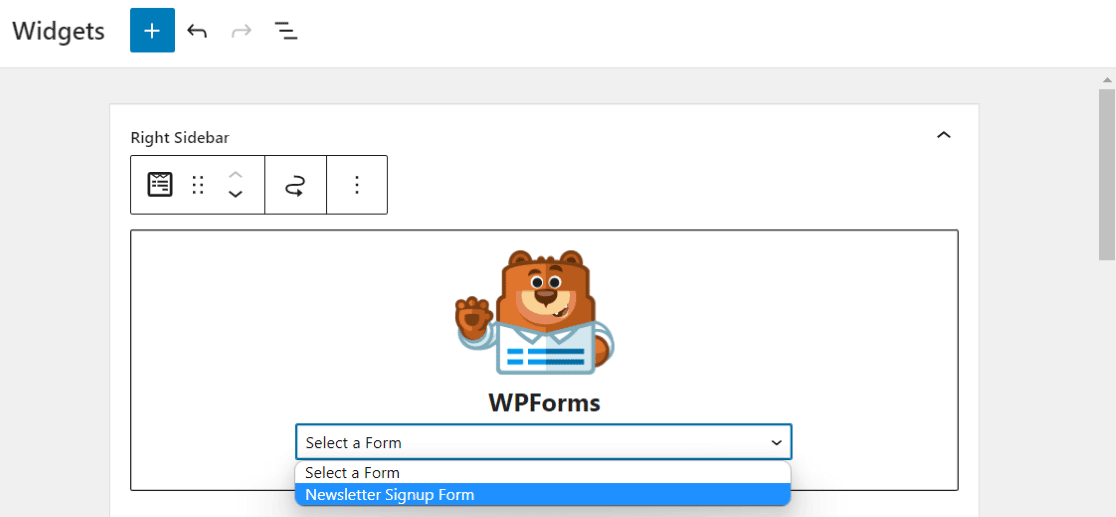
Вот и у вас есть виджет формы регистрации!
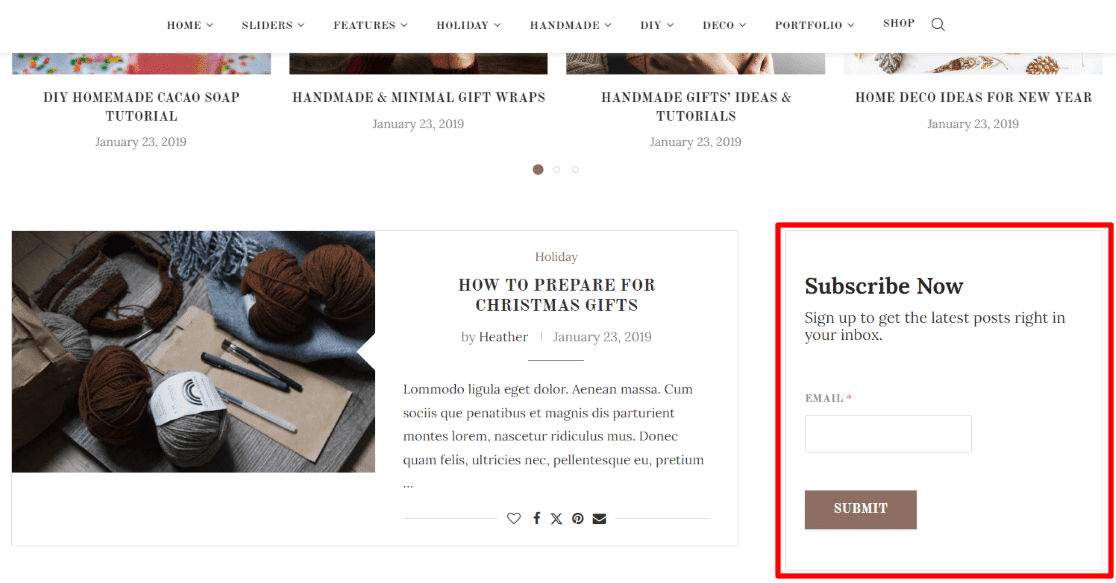
Хотя мы рекомендуем получить лицензию WPForms Pro для получения множества дополнительных функций, вы можете бесплатно встроить форму WPForms в виджет с помощью WPForms Lite.
Установите WPForms прямо сейчас!
2. МонстрИнсайтс
MonsterInsights — лучший и самый популярный плагин Google Analytics для WordPress. Используйте его, чтобы быстро и легко установить Google Analytics на свой сайт, вообще не трогая код.
Кроме того, MonsterInsights позволяет быстро и легко настроить множество расширенных функций отслеживания, таких как отслеживание отправки форм, отслеживание электронной коммерции, отслеживание исходящих ссылок, отслеживание видео и многое другое.
Затем получите доступ ко всем отчетам прямо в администраторе WordPress, вообще не открывая Google Analytics.
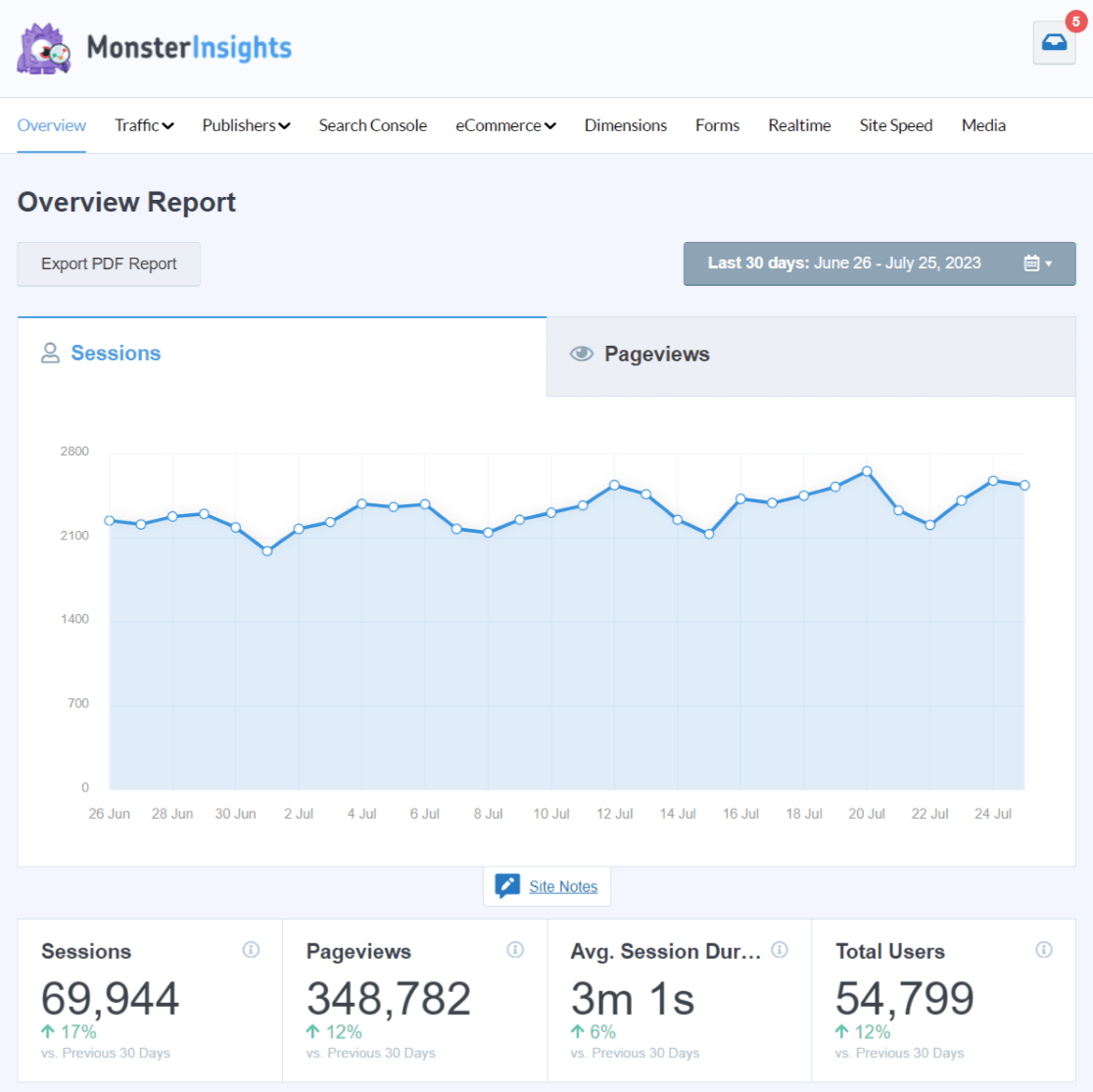
MonsterInsights также поставляется с 3 различными виджетами:
- Виджет панели управления: этот виджет предназначен только для панели администратора WordPress. Добавьте статистику, которую вам нужно видеть каждый день, чтобы вы могли быстро и легко отслеживать свой трафик!
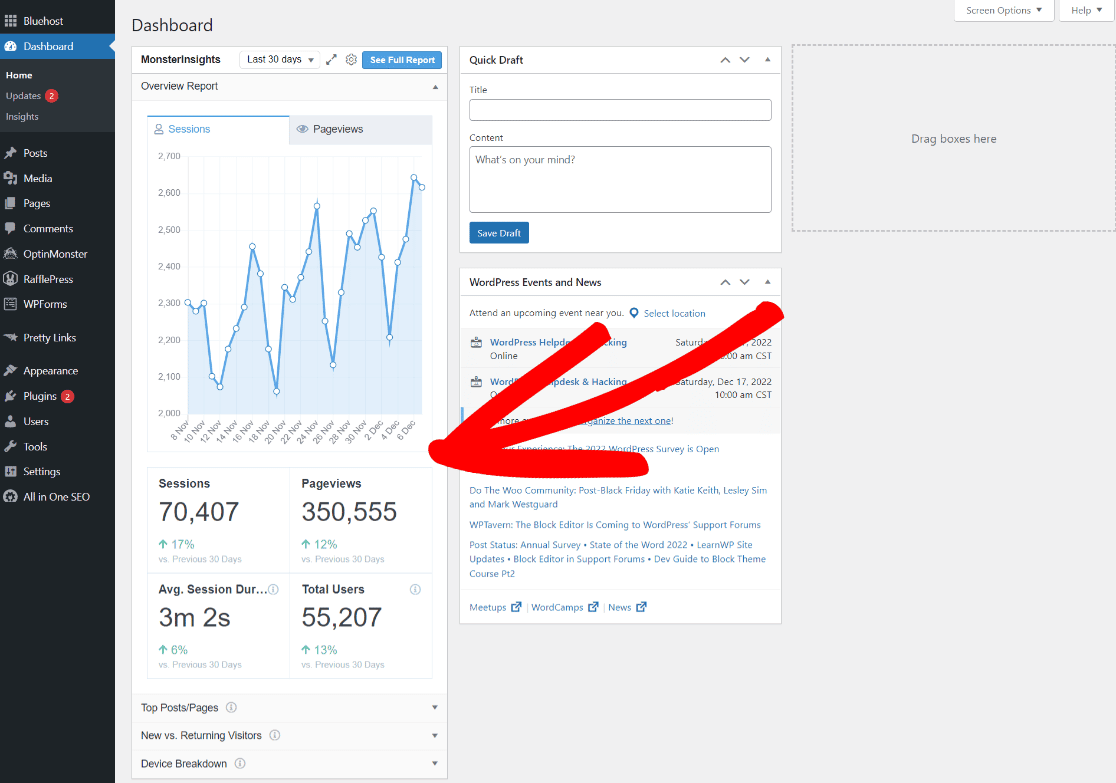
- Виджет «Популярные публикации». Используйте виджет «Популярные публикации» MonsterInsights, чтобы отображать самые популярные публикации в любой области виджетов вашего веб-сайта. Выбирайте из списка различных стилей, редактируйте цвета, выбирайте определенные категории и многое другое, чтобы создать список популярных сообщений, который будет выглядеть так, будто он встроен прямо в тему вашего сайта:
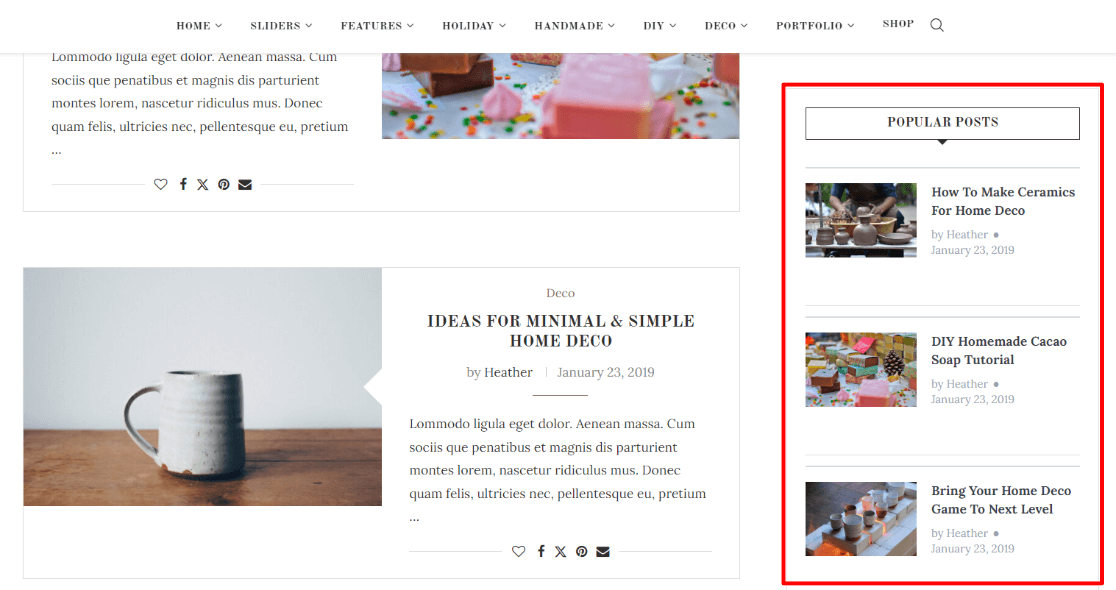
- Виджет «Популярные продукты». Используйте виджет «Популярные продукты» MonsterInsights, чтобы продемонстрировать свои самые популярные продукты. Совершайте больше покупок и получайте больше доходов, демонстрируя то, что продается лучше всего!
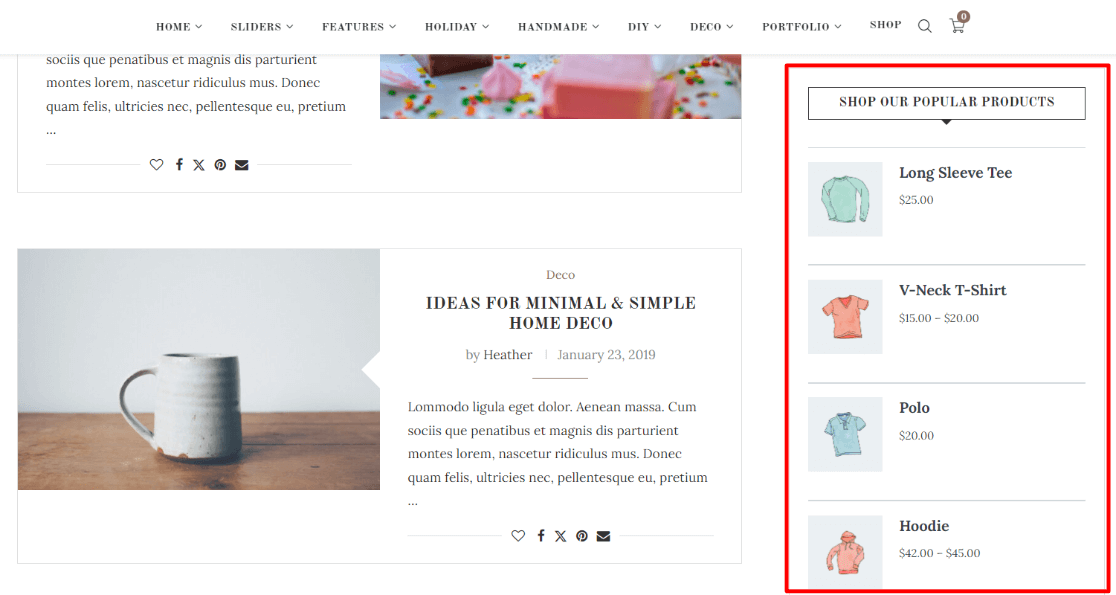
Готовы ознакомиться со всем, что может предложить MonsterInsights? Начните работу с MonsterInsights Lite для доступа к виджету аналитики информационной панели, MonsterInsights Plus для виджета «Популярные продукты» или MonsterInsights Pro для виджета «Популярные продукты».
3. Кнопка вызова WP
Если у вас много мобильных пользователей и вы хотите, чтобы они могли легко вам позвонить, этот простой, но эффективный виджет станет отличным дополнением к вашему сайту!
С помощью кнопки вызова WP вы можете добавить «прикрепленную» кнопку вызова в нижней части вашего сайта, которая отображается только на мобильных устройствах. Выберите цвет, на каких страницах он будет отображаться и многое другое.
Или добавьте кнопку в качестве виджета в любую область виджетов вашего сайта.
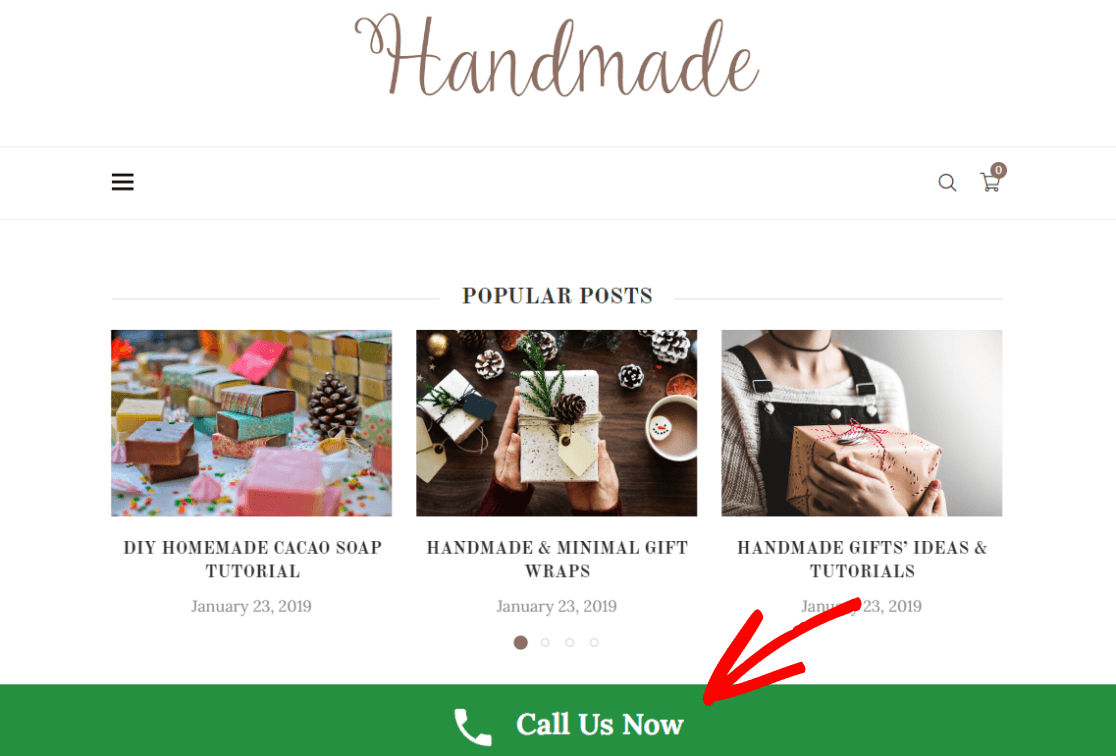
Кнопка вызова WP бесплатна! Загрузите его сейчас.
4. Ленты социальных сетей Smash Balloon
Интегрировать ваши профили в социальных сетях на ваш веб-сайт легко с помощью плагинов Smash Balloon для социальных сетей. Легко добавляйте каналы в области виджетов или в любое другое место на своем веб-сайте.
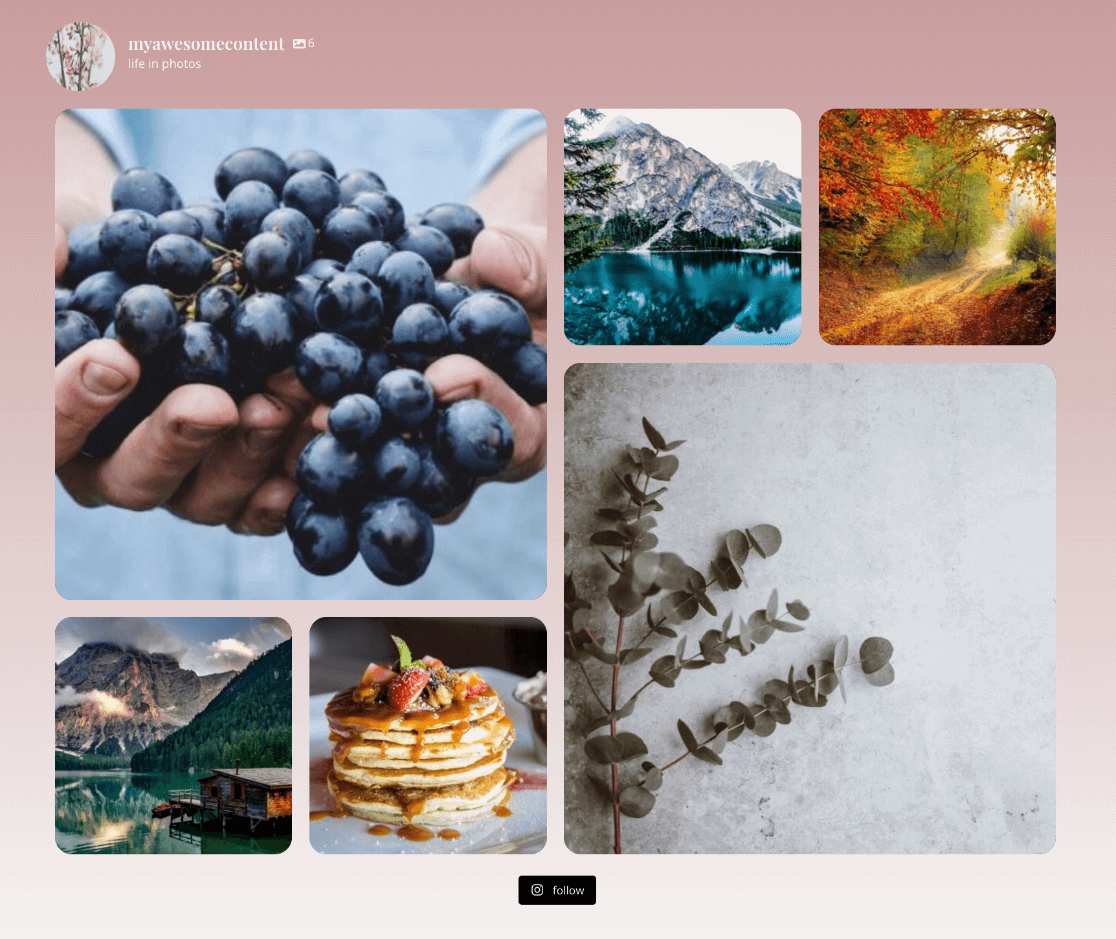

Начните встраивать каналы социальных сетей на свой сайт прямо сейчас, чтобы повысить вовлеченность пользователей и получить больше подписчиков и подписчиков.
Ознакомьтесь со всем, что может предложить Smash Balloon. Если вам нужен простой канал, облегченная версия может подойти. Если вам нужно еще несколько функций, обязательно обратите внимание на профессиональную версию!
- Лента Facebook: облегченная версия, версия Pro
- Лента Instagram: Lite-версия, Pro-версия
- Лента X (Twitter): облегченная версия, версия Pro
- Лента YouTube: облегченная версия, версия Pro.
- TikTok Feeds Pro
- Лента отзывов: Lite-версия, Pro-версия
- Социальная стена
5. Все в одном SEO-хлебные крошки
У вас есть веб-сайт с более сложной структурой или вы хотите улучшить свой SEO? Добавление хлебных крошек на ваш сайт может действительно помочь в обеих этих ситуациях!
All in One SEO — лучший плагин и инструментарий для WordPress SEO. Он оснащен множеством функций, которые помогут вам значительно улучшить SEO, повысить рейтинг в поисковых системах и получить больше трафика.
Виджет хлебных крошек AIOSEO можно добавить в любую область виджетов, или вы можете встроить хлебные крошки в любое место вашего сайта.
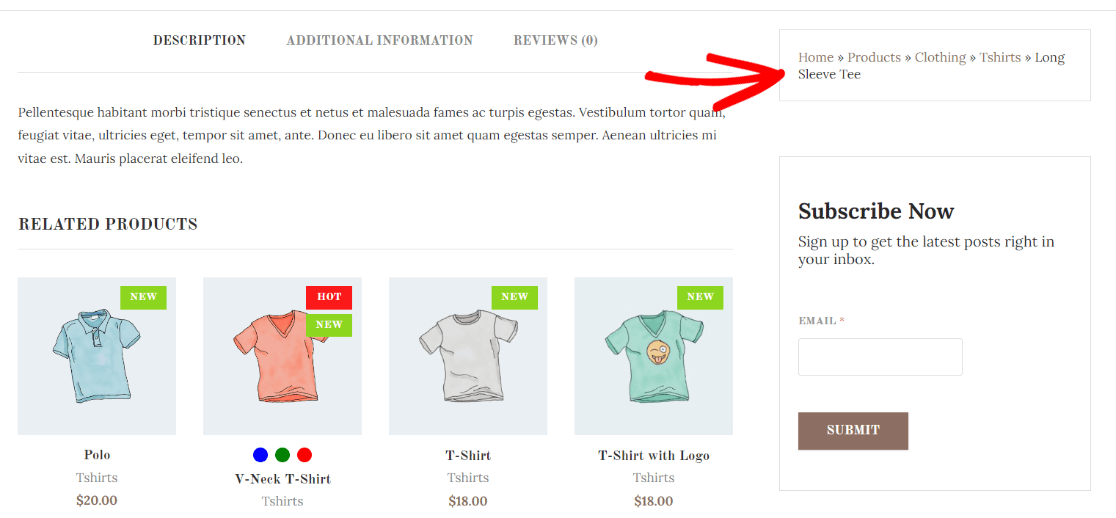
Получите виджет «хлебные крошки» в AIOSEO Lite или приобретите лицензию, чтобы получить огромный список дополнительных функций, которые улучшат ваше SEO.
6. Карты WP Go
Хотите показать пользователям свое местоположение на карте в боковой панели, нижнем колонтитуле или другой области виджетов? Загрузите WP Go Maps, чтобы быстро и легко встроить карту Google!
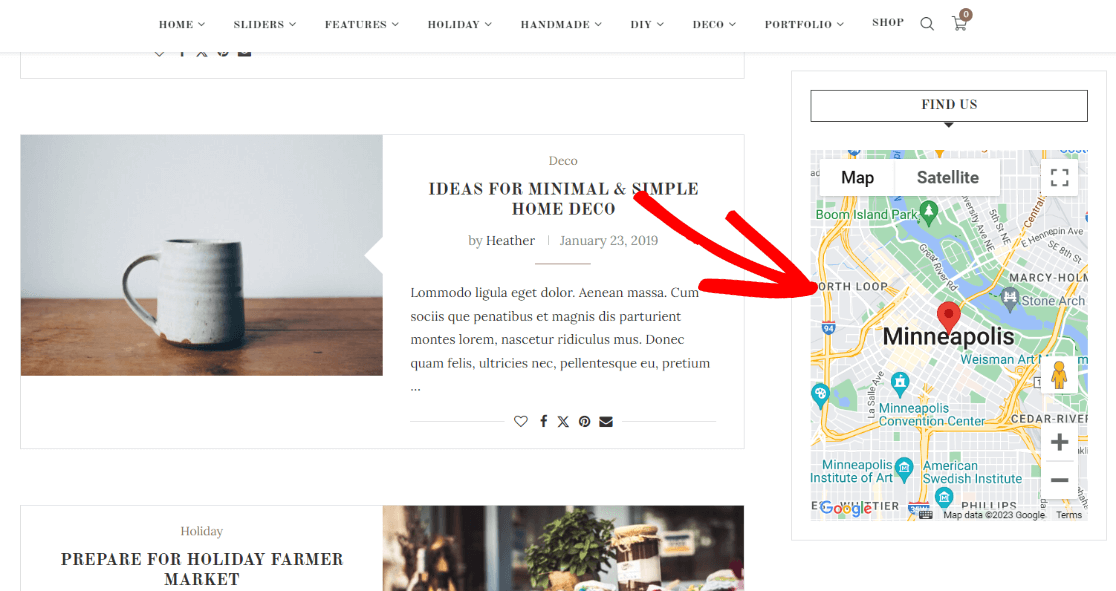
Этот плагин поставляется с виджетом карты, который можно добавить в любую область виджетов, а также шорткодом, позволяющим встроить карту на любую страницу.
7. ОптинМонстр
OptinMonster — это потрясающий набор инструментов для оптимизации конверсий, который включает всплывающие окна, виджеты регистрации и другие типы уведомлений. Если вы хотите расширить свой список адресов электронной почты, это бесценный инструмент.
С OptinMonster вы можете создавать:
- Всплывающие окна с намерением выйти
- Всплывающие окна обратного отсчета
- Полноэкранные приветственные сообщения
- Виджеты регистрации в вашем контенте или на боковой панели
- Временные всплывающие окна
- И многое другое
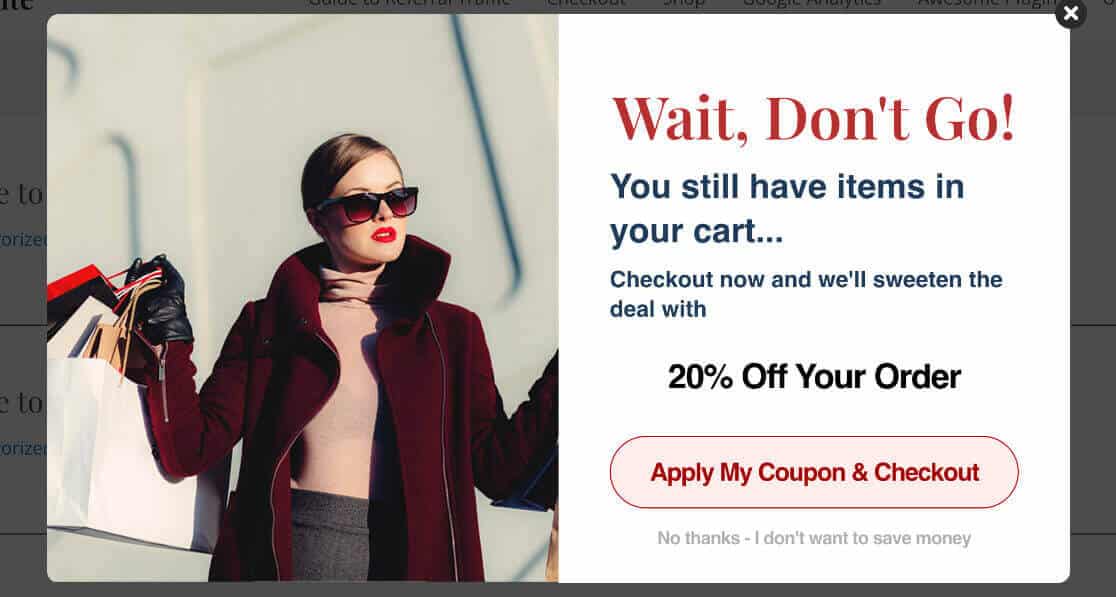
Вы можете начать работу с OptinMonster всего за 9 долларов в месяц.
8. Галерея Энвира
У вас есть фотографии, которые вы хотите разместить в виджете? Envira Gallery — лучший плагин и виджет фотогалереи WordPress. Используйте его для создания красивых фотогалерей в любом месте вашего сайта, а также добавляйте их в виджеты.
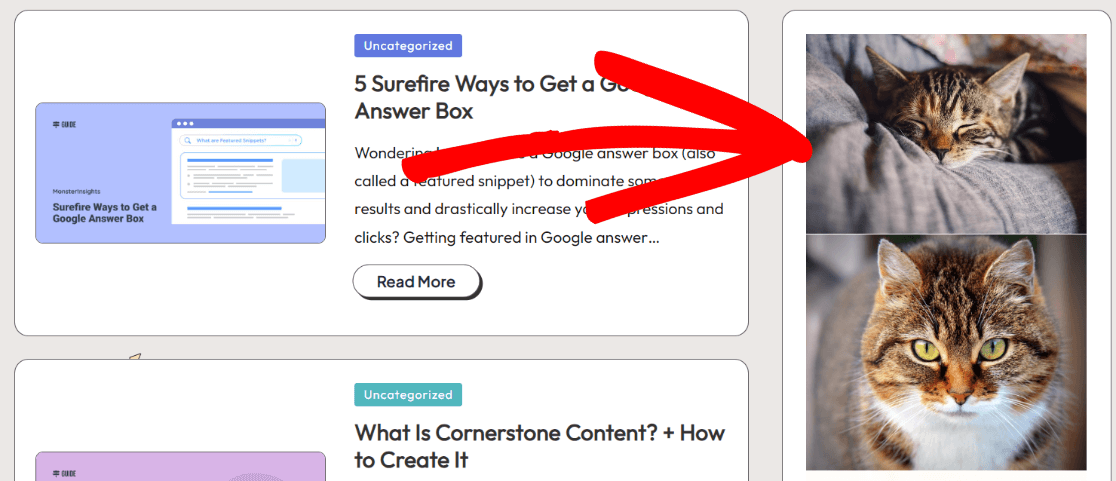
Нам нравится Envira Gallery за это, потому что она очень проста в использовании, но при этом имеет множество дополнительных функций, которые вы можете использовать, чтобы по-настоящему персонализировать свои галереи. Начните работу бесплатно или получите дополнительные функции галереи по цене от 39,50 долларов США в год.
9. Адсанити
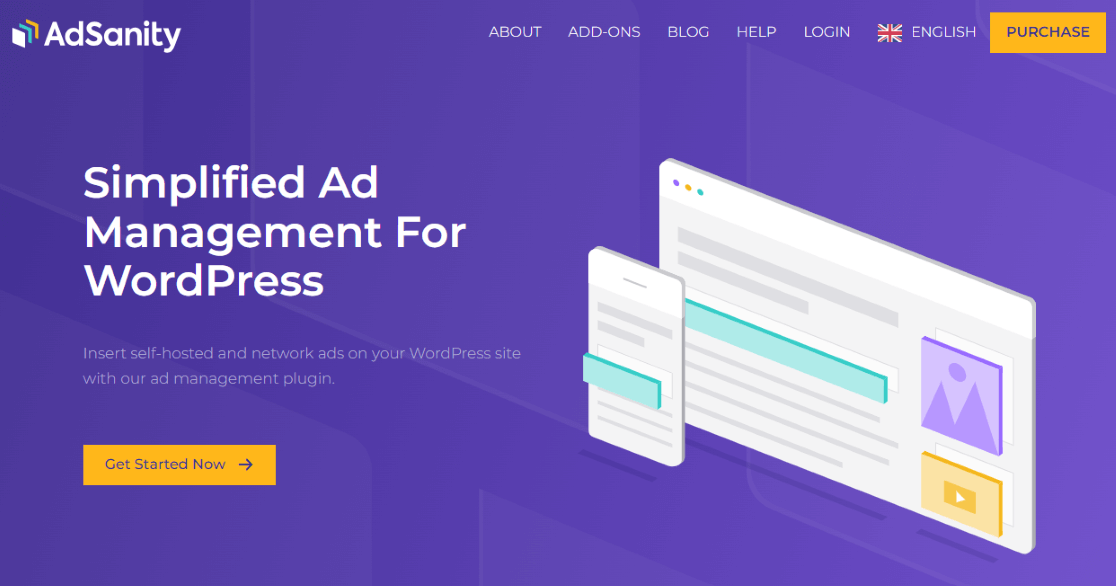
Вы размещаете рекламу на своем сайте WordPress? Если да, то, вероятно, у вас есть несколько таких в области виджетов. Чтобы управлять рекламой, которая показывается в этих областях виджетов (и повсюду на вашем сайте), вы можете попробовать AdSanity.
AdSanity — это плагин для управления рекламой WordPress, который помогает с ротацией объявлений, отслеживанием кликов, таймингом рекламы и многим другим. Он удобен для начинающих и прост в использовании, но имеет множество возможностей для дополнительных функций в своих надстройках.
10. Часто задаваемые вопросы по SEO «Все в одном»
Когда вы думаете о виджетах, вы можете подумать о боковой панели и нижнем колонтитуле вашего сайта. Однако в редакторе Gutenberg есть так много разных виджетов, которые вы можете даже добавлять прямо в сообщения и страницы своего блога!
Один из лучших виджетов, который можно использовать прямо в контенте вашего сообщения или страницы, — это блок часто задаваемых вопросов по SEO «Все в одном». Это позволяет невероятно легко добавить в ваш контент раздел часто задаваемых вопросов, который правильно помечен и содержит правильную схему.
Часто задаваемые вопросы отлично подходят для SEO, поэтому добавление их в ваши сообщения и страницы — отличный способ улучшить ваш SEO.
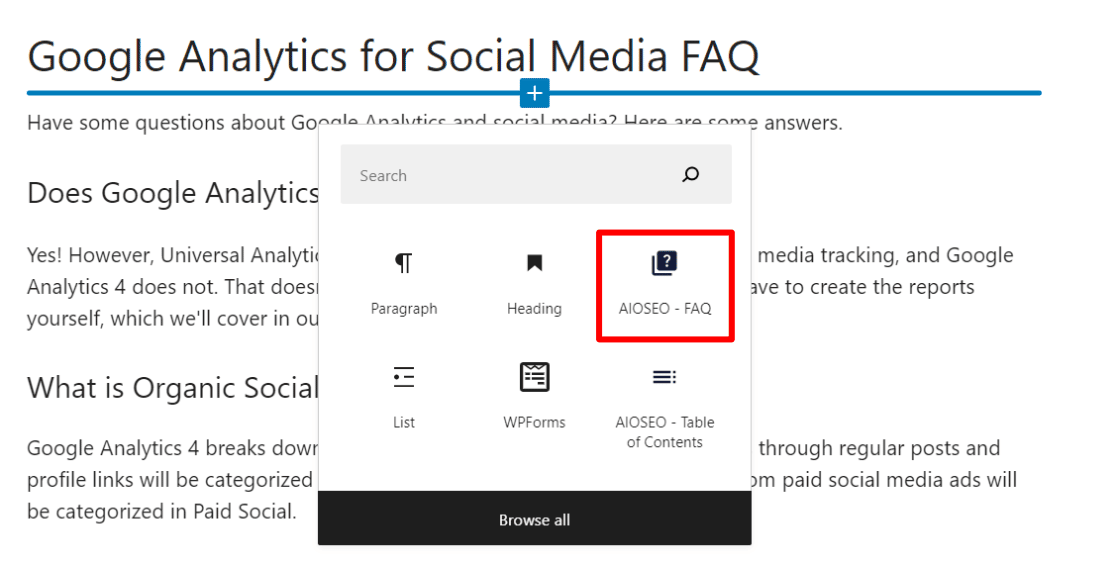
11. Кнопки «Поделиться» в социальных сетях
Предоставление пользователям возможности делиться вашим веб-сайтом и вашим контентом в социальных сетях может стать отличным способом продвижения вашего сайта. Чтобы упростить этот процесс, вам нужно использовать виджет социальных сетей, например «Кнопки обмена в социальных сетях».
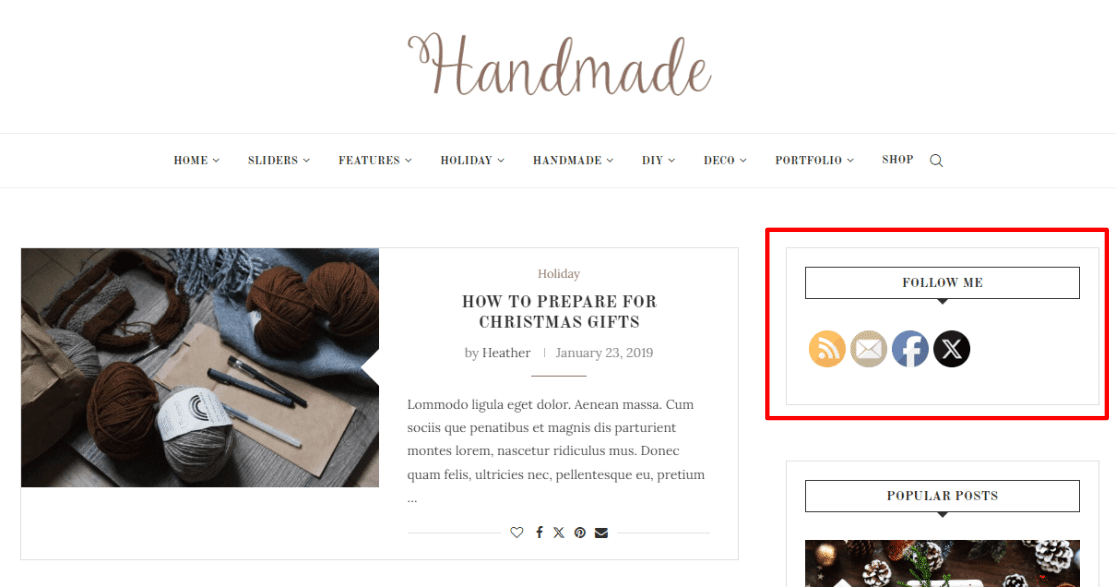
Использование такого виджета, как кнопки «Поделиться в социальных сетях», поможет вам привлечь больше посетителей в ваши социальные сети, а значит, вы сможете получить больше подписчиков и больше репостов.
12. Обратная связь с пользователем
Было бы здорово, если бы вы могли выяснить, о чем на самом деле думают ваши посетители?
С помощью UserFeedback вы можете задать своим посетителям любой вопрос с помощью всплывающего виджета опроса. Задавайте вопросы о том, какой контент они хотели бы видеть в вашем блоге, каких товаров не хватает в вашем магазине, что сбивает с толку в ваших ценах, какая еще информация им нужна или что-нибудь еще, о чем вы можете подумать.
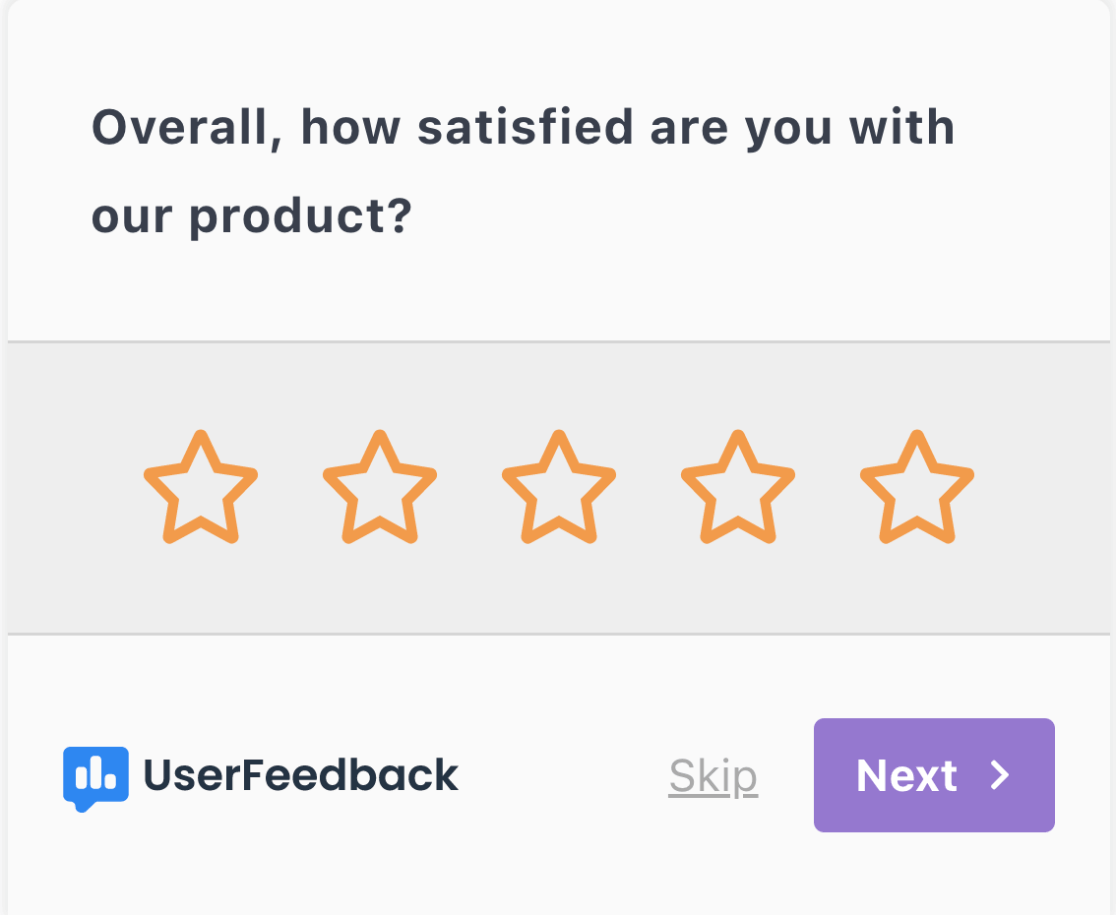
Просто установите, напишите вопрос и вперед!
Вы можете начать работу с бесплатной версии UserFeedback или обновить ее, чтобы получить больше функций, начиная с 49,50 долларов США в год.
13. Сильные отзывы
Если у вас есть отличные отзывы, вам следует показать их посетителям! Виджет отзывов, такой как Strong Testimonials, может помочь вам в этом.
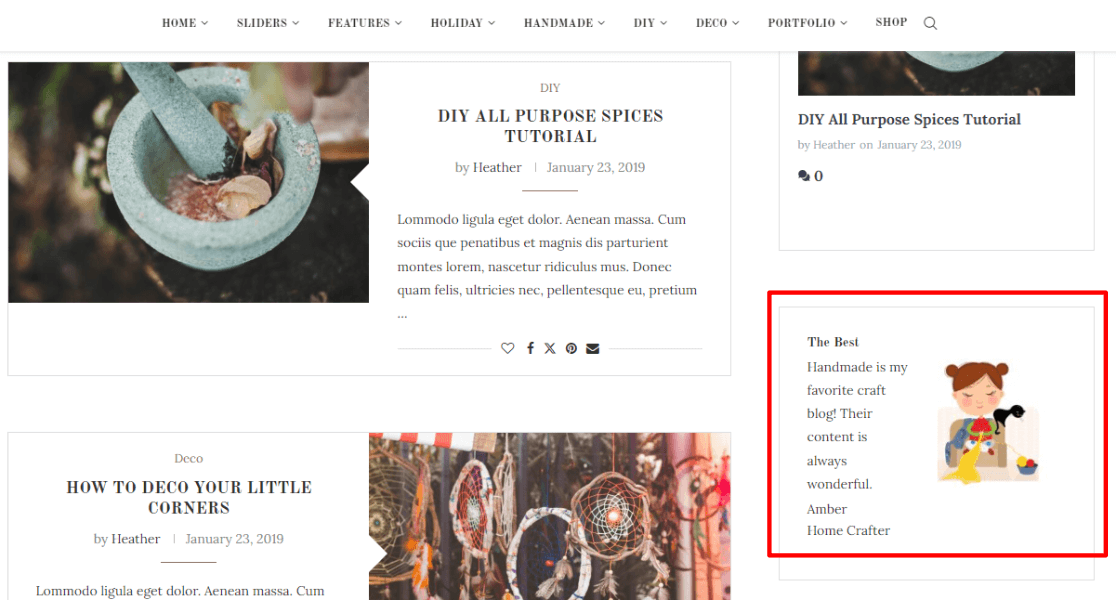
Просто введите свои отзывы, настройте, как вы хотите, чтобы они выглядели, и добавьте виджет.
Или, если вы перейдете на платную подписку, вы сможете автоматически получать отзывы из нескольких разных источников.
14. ПоискWP
Если вы хотите, чтобы ваши пользователи могли найти на вашем сайте именно то, что они ищут, поиск WordPress по умолчанию может не помочь. Он не может выполнять поиск по нескольким различным частям вашего сайта, включая настраиваемые поля, таксономии электронной коммерции, текст внутри документов и многое другое.
К счастью, SearchWP может найти все это и многое другое. После настройки вы можете установить панель поиска где угодно, в том числе в виджете:
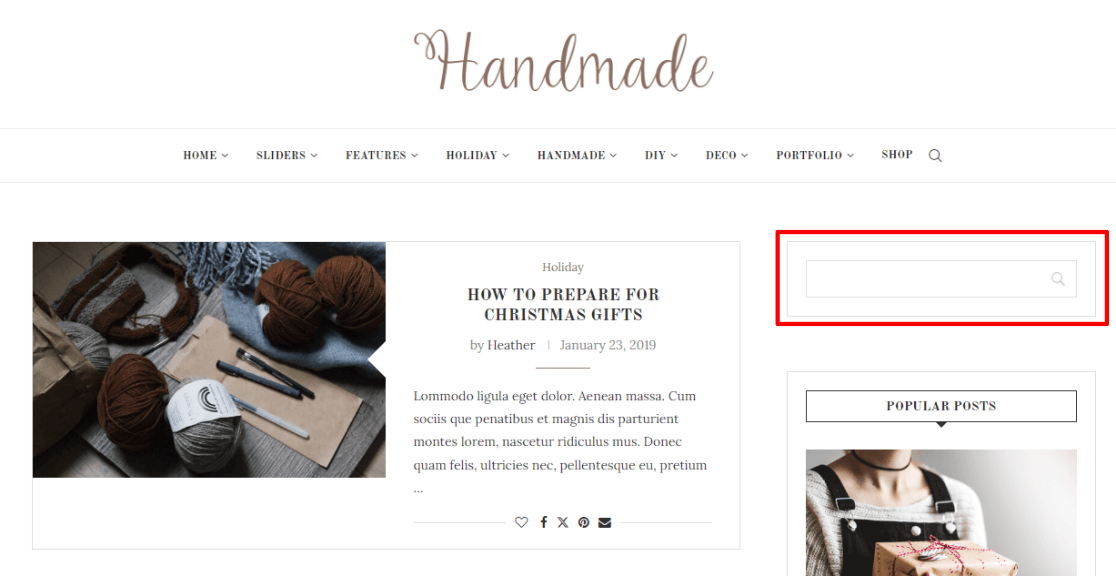
Начните с SearchWP за 99 долларов США на один год.
15. Календарь событий
Если у вас есть события, о которых вы хотите, чтобы посетители вашего сайта знали, вам обязательно понадобится виджет календаря событий. Используйте его, чтобы показать своим посетителям, что будет дальше!
Календарь событий — один из самых часто используемых плагинов календаря для WordPress, который поставляется с виджетом. Просто установите плагин и настройте некоторые события, и тогда вы сможете добавить виджет «Предстоящие события» в свою область виджетов:
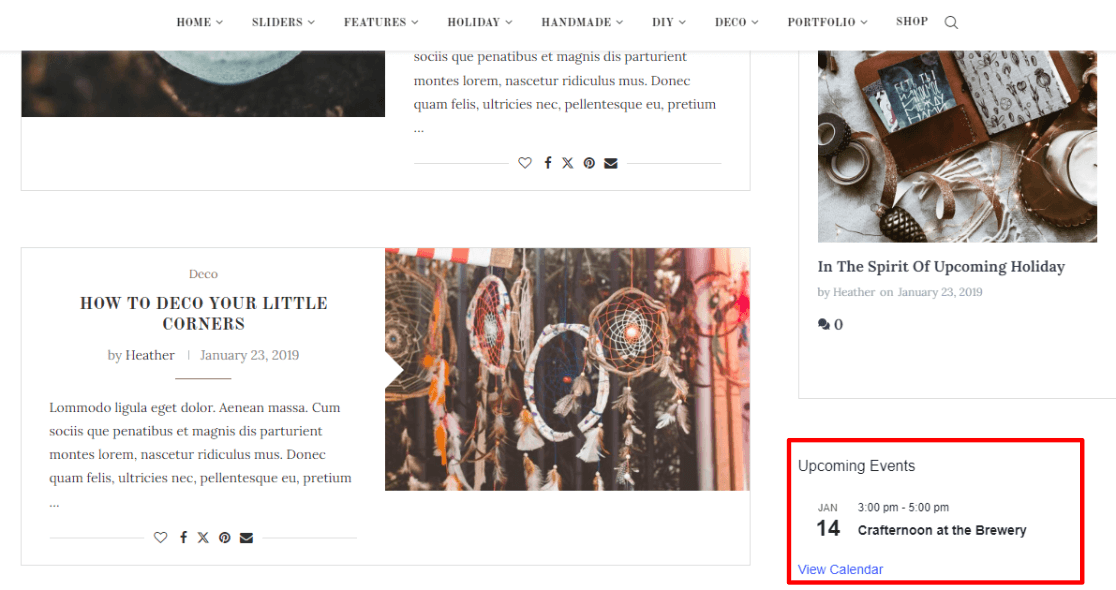
Чтобы получить больше функций (включая больше виджетов), вы можете получить лицензию Pro за 99 долларов США на год.
16. Таймер обратного отсчета
Если вы проводите распродажи, специальные предложения или другие мероприятия, использование таймера обратного отсчета — отличный способ добавить FOMO на ваш сайт. Мы рассмотрим два способа добавления виджета таймера обратного отсчета: Hurrytimer и OptinMonster.
Hurrytimer — это бесплатный плагин, который вы можете использовать для добавления виджета таймера на свой сайт. Хотя он не поставляется с виджетом, вы можете легко добавить его короткий код в виджет с коротким кодом для отображения таймера:

Другой вариант отображения таймера обратного отсчета — использование OptinMonster. OptinMonster был номером 7 в нашем списке выше, но мы перечислим его здесь снова! Вы можете добавить таймер обратного отсчета в любую из ваших кампаний OptinMonster, чтобы создать ощущение срочности:

Бонус: несколько дополнительных виджетов WordPress.
Хотя эти виджеты не попали в наш список, о них все же стоит упомянуть.
- MailChimp для WordPress : MailChimp не является нашим любимым поставщиком услуг электронной почты (нам нравятся Constant Contact и Drip), но если вы используете этот инструмент, то этот виджет может вам понравиться.
- WordPress Popular Posts : еще один популярный плагин для публикаций, имеющий более 200 000 активных установок.
- Виджеты для обзоров Google : бесплатный виджет для отображения ваших обзоров Google. Альтернатива: Лента обзоров Smash Balloon
- Плагин для создания опросов, опросов и викторин по этапам мнений : отображение опроса, опроса или викторины в виджете.
- Плавающий виджет чата Chaty : общайтесь с посетителями в WhatsApp, Facebook Messenger и других приложениях.
Вот и закончился наш список лучших виджетов для WordPress! Какие из них вы выбрали для установки?
Если вы еще не используете MonsterInsights, чего вы ждете? Получите лучший плагин Google Analytics для WordPress прямо сейчас!
Если вам понравилась эта статья, возможно, вы также захотите прочитать:
45+ лучших плагинов WordPress, которые можно скачать прямо сейчас (многие БЕСПЛАТНО)
17+ лучших плагинов WordPress для блогов (важно)
Как настроить отслеживание социальных сетей Google Analytics
5 лучших способов сбора электронной почты + преимущества сбора электронной почты
И не забудьте подписаться на нас в Twitter, Facebook и YouTube, чтобы получать больше полезных советов по Google Analytics.
